本篇文章介紹在iPhone/iOS版TradingView應用程式中設置「雙重底」的方法(付費方案「Premium」限定功能)。
這個圖表形態是可以從最近的600根K線中自動檢測出雙重底形態的指標。
在有雙重底的地方會顯示「Bottom1」和「Bottom2」標籤,可以一目了然的查看到在圖表中顯示的位置。

雙重底(Double Bottom)
什麼是雙重底
雙重底是由2個相同水準的低價(底)和1個高價(頂)所形成的圖表形態。
形狀就像英文字母中的「W」一樣,但是,很少會出現非常標準的W,基本上都會以不完整的形態出現。
在低價區域出現時,意味著會轉換為上漲趨勢。
在頂部的高價位置畫的水平線被稱為頸線,一旦突破頸線,預計價格上漲的幅度將與從低價至頸線的幅度相同。
與這個圖表形態相反的是雙重頂。

雙重底(Double Bottom)
在圖表中添加雙重底的方法
啟動iPhone版TradingView,點擊底部導航(介面最下方)中的「圖表」。
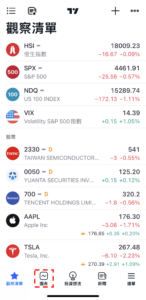
添加雙重底指標-01
轉移到圖表介面後,點擊下方的「+」圖標。
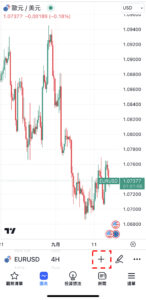
添加雙重底指標-02
從顯示的菜單中點擊「指標」。
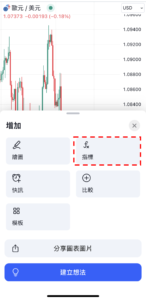
添加雙重底指標-03
在接下來的介面中點擊「技術分析」。

添加雙重底指標-04
轉移到技術介面後,點擊上方按鈕中的「形態」,從形態一覽中選擇「雙重底圖表形態」。
最後點擊介面右上方的「×」圖標返回到圖表介面,就可以看到有顯示雙重底。
另外,在形態介面中分類為「圖表形態」和「K線形態」,雙重底屬於圖表形態。
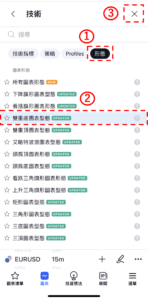
添加雙重底指標-05
雙重底設置介面的使用方法
點擊圖表左上方的圖表形態名稱,或者直接點擊所顯示雙重底的標籤,然後點擊在指標名稱右邊顯示的齒輪狀圖標就可以顯示設置介面。
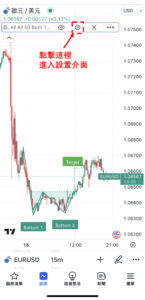
雙重底指標的設置
雙重底的設置視窗分為「輸入」、「樣式」、「可見性」,可以在視窗上方的標籤中進行切換。
全部設置完成後,點擊「確認」。
另外,點擊「確認」左邊的「…」,還可以重置和保持設置。
輸入
在「輸入」中可以設置顯示雙重底的參數、是否顯示目標價格、線條以及背景、標籤的顏色等。
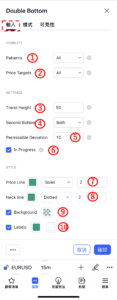
雙重底指標的設置-輸入
①Patterns
根據狀態定義形態。
預設值為「All」。
②Price Target
設置顯示目標價格的狀態。
預設值為「All」。也可以設為不顯示。
③Trend Height
以百分比形式設置形成雙重底所需的趨勢高度。
預設值為「50」。
④Second Bottom
設置顯示雙重底的底部狀態(相對於第1個底部,第2個底部的位置)。
預設值為「Both」。
預設值為「Both」。
・Higher(第2個底部與第1個底部的位置相同,或是高於第1個底部的狀態)
・下軌(第2個底部與第1個底部的位置相同,或是低於第1個底部的狀態)
・Both(顯示全部狀態)
⑤Permissible Deviation
以百分比形式設置2個底部可以允許的最大偏差。
預設值為「10」。
⑥In Progress
設置是否檢測不完整的雙重底狀態。
預設值為檢測。
⑦Price Line
可以修改價格線(顯示價格變動的線條)的顏色、不透明度、樣式、寬度。
⑧Neck line
可以修改頸線的顏色、不透明度、樣式、寬度。
⑨Background
設置是否顯示雙重底的背景顏色。
另外,還可以修改背景顏色和不透明度。
⑩Labels
設置是否顯示雙重底的標籤(「TOP1」「TOP2」)。
另外,還可以修改標籤的顏色和不透明度。
樣式
在「樣式」中可以設置是否顯示雙重底的標籤、背景顏色、線條等。
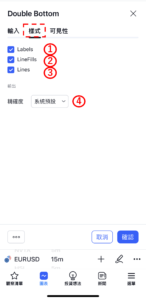
雙重底指標的設置-樣式
①Labels
設置是否顯示雙重底的標籤(「Bottom1」「Bottom2」「Target」)。
②LineFills
設置是否顯示雙重底的背景顏色。
③Lines
設置是否顯示價格線和頸線等
④精確度
在圖表形態中不需要設置。
可見性
在「可見性」中,可以根據時間週期設置是否顯示雙重底。
只有在勾選框中打勾的時間週期中才可以顯示雙重底,取消勾選的話就會變更為不顯示。
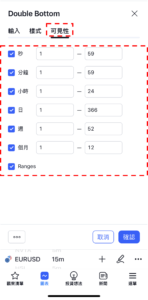
雙重底指標的設置-可見性
TradingView教學
介紹電腦(PC)版,手機版(iPhone與Android)的TradingView使用教學內容。